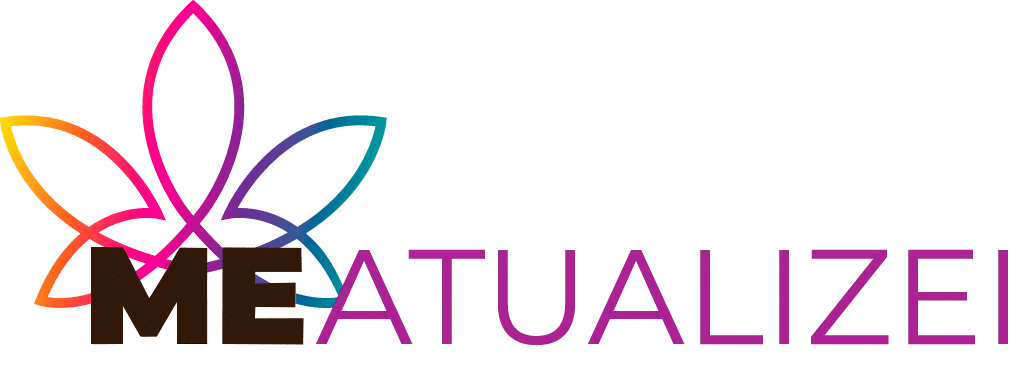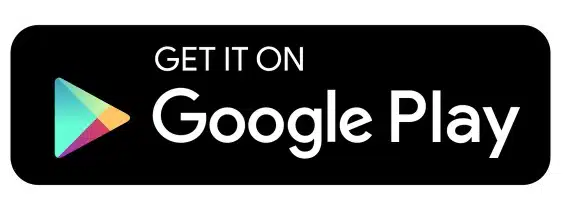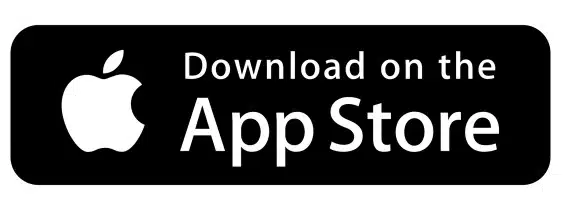広告
私たちは毎日、画面をタップしたり、スワイプしたり、通知に反応したり、共有したり、読んだり、聴いたり、仕事をしたりしています。スマートフォンは私たちの体の延長になりました。ツールであり、仲間であり、時には避難所でもあります。スマートフォンには、あなたが知らないことができる機能があります。
しかし、そのような接触があったにもかかわらず、 携帯電話の中には、私たちがまだ知らない世界が広がっています。.
広告
だって、あなたのスマホには、裏技が隠されているんです。ショートカット。ほとんどの人が知らない機能。当たり前の場所に隠れているものもあれば、少し工夫しないと見つけられないものもあります。そして、それらを見つけた時、あなたは驚きと怒りの狭間のような感情を抱きます。驚きは、その機能が信じられないから。怒りは、何年も前に使えたはずなのに。
今日は、その別の側面をお見せしたいと思います。あまり知られていない道へと皆さんをお連れしたいのです。そして、この記事を読んだ後、皆さんがスマートフォンを違った視点で見てくれることを願っています。もっと力強く。もっと好奇心を持って。もっとコントロールして。
広告
これは技術的なリストではありません。ポケットの中に何が入っているかを再発見するための招待状です。
参照
- エンジンオン:アプリでバイクの仕組みを学ぶ
- スペースを解放してコントロールを取り戻す
- 音量を上げよう: 携帯電話だけでは足りないとき
- 家から出よう:体がそれを求めている
- ソファからお金を稼ぐ:はい、可能です
携帯電話は想像以上に多くのことができる
携帯電話は単なるアプリの集合体だと思っている人が多いですが、実際にはそれ以上のものです。可能性を秘めた機械なのです。
目に見えないジェスチャーでカーソルを動かしたり、秘密のショートカットを設定したりと、デバイスは あなたの生活を楽にするために設計された機能ただ、誰もそれをあなたに教えなかったのです。
私が発見したのは、好奇心と疲労感の入り混じった感情からでした。同じことを何度も繰り返して時間を無駄にすることへの疲労感。そして、もっと良い方法があるのではないかと知りたいという好奇心。
はい、ありました。
見えない扉を開くアプリ
最初に衝撃を受けたトリックは、YouTubeのチュートリアルには載っていませんでした。スマホを最大限に活用することに熱心なユーザー向けのフォーラムを検索して見つけたのです。
そこで私は、 アクティビティランチャー.
いや、彼女は有名じゃない。でも、有名になるべきだ。
アクティビティランチャー:見逃していた秘密のボタン
このアプリは何も新しくインストールしません。容量も消費しません。システムも変更しません。ただ表示するだけです。 携帯電話の内部活動つまり、すでに存在しているが、メーカーがデフォルトでは表示していない隠し機能です。
たとえば、次のことが可能です。
- 特定のカメラ モードへのショートカットを作成します。
- 通常のパネルにはないバッテリー メニューを開きます。
- 詳細設定に直接アクセスします。
- 非表示にしておきたいアプリの非表示のショートカットを作成します。
シンプルなインターフェースから、すべてが。速く、そして効果的。あなたのスマートフォンでできること(そして、あなたが知らなかったこと)。
私の個人的なケース
私は普段たくさんのコンテンツを録画しています。フロントカメラからリアカメラに切り替えると貴重な数秒が失われてしまいます。 アクティビティランチャーこれで、カメラをセルフィーモードで直接開き、録画できる状態になるアイコンが追加されました。
変化はすぐに起こりました。見た目は小さいですが、体験は大きく変わりました。
ボタンを使わずに画面をキャプチャする
スクリーンショットを撮れることをご存知ですか? 画面上で3本の指をスライドさせる多くの最新の Android スマートフォンではこの機能が許可されていますが、デフォルトでは無効になっています。
有効にするには:
- 「設定」に移動します。
- 「ジェスチャー」または「動き」を検索します。
- 「3本指でスワイプしてキャプチャ」オプションを有効にします。
これを一度行えば、面倒なボタンの組み合わせを押す必要がなくなります。ジェスチャーだけで操作できます。スクリーンショットも保存されます。
このトリックにより、視覚的なメモを取る方法が一変しました。
カーソルをスペースバーの上にスライドします
これは、実際に試してみると、 あなたは決して戻らない.
GoogleのGboardキーボードを使用すると、カーソルを簡単に移動できます。 スペースバー上で指をスライドさせる.
これにより、画面を正確にタッチしなくても、間違いを修正したり、単語を選択したり、行間を移動したりできるようになります。
些細なことのように思えますが、スマホでたくさん入力する人にとっては、宝石のような存在になります。
フラッシュを警告信号として使用する
この方法は、聴覚に障害のある人だけでなく、一日の大半をサイレントモードで携帯電話を使用する人にも最適です。
AndroidとiOSの両方で、フラッシュを視覚的なアラートとして設定できます。重要な電話や通知を受信すると、フラッシュが点滅します。これにより、通知音が聞こえなくても、何かを見逃すことはありません。
有効にするには:
- Android の場合: [設定] > [アクセシビリティ] > [フラッシュ通知]。
- iPhone の場合: 「設定」>「アクセシビリティ」>「オーディオ/ビジュアル」>「アラートの LED フラッシュ」。
実際に試してみると、会議中や映画鑑賞中、夜間などでも非常に便利であることが分かりました。
すべてを沈黙させることなく中断を避ける
すべてをオフにせずに安心したいですか? フォーカスモード.
AndroidとiPhoneには、特定のアプリからの通知を一定期間ブロックできる機能があります。スマートフォンでできること(そしてあなたが知らないこと)
独自のプロフィールを作成できます:
- 仕事モード: ソーシャル メディアや個人的なメッセージはありません。
- 読み取りモード: 緊急通話のみ。
- スリープモード: 夜明けまでアラームは鳴りません。
これにより、自分の注意力を真にコントロールできるようになります。そして、それは単に携帯電話をサイレントモードにする以上の深いところまで到達します。
アンインストールせずにアプリを非表示にする
これはあまり知られていないトリックですが、携帯電話を共有している場合や、非公開にしておきたいアプリがある場合には非常に便利です。
カスタムランチャーを使用すると ノヴァランチャー、 できる アプリドロワーからアプリを非表示にする削除する必要はありません。まだインストールされています。動作は変わりません。ただし、肉眼では見えません。
複雑な手続きなくプライバシーを保護するのに最適です。
削除された通知を確認する
誤って通知を削除してしまいましたか?まだすべてが失われるわけではありません。
Androidには 非表示の通知ログ Activity Launcher などのアプリで有効にすることができます。
そこから、どのアプリから、どんな内容の通知が、いつ届いたかを確認できます。まるで、失ったと思っていたものにもう一度チャンスが巡ってきたかのようです。
あまり使われていない機能ですが、何度も役に立ちます。
カスタムジェスチャーでアクションを自動化
想像してみてください。ホーム画面を2本指でスワイプするとSpotifyが開きます。壁紙をダブルタップするとスマホの電源が切れます。スマホをひっくり返すと懐中電灯が点灯します。
これらすべては、Activity Launcher によりジェスチャーと内部アクセスを組み合わせることで可能になります。
毎日使う機能に、5つのアイコンをタップする必要はありません。ジェスチャーだけで、それだけです。
私にとって、それが真にスマートなスマートフォンを持つということ。あなたのスマートフォンで何ができるのか(そして、あなたが知らないこと)。

携帯電話でできること(あなたが知らないこと)
結論:目に見えないものも変化する
私たちは携帯電話を自動的に使用することに慣れすぎていて、何が最も重要であるかを忘れてしまいます。 力は私たちの手の中にあります。文字通り。
これらのコツは見た目だけのものではありません。真の改善です。時間を節約し、効率を高め、よりスムーズな体験を実現します。より直感的に、より自分らしく。
そしてもし、 アクティビティランチャー おかげで、自分の携帯電話の中に新しい世界が開けた。今まで見えなかった世界。でも、それはずっとそこにあった。
今年こそ、探検に出かけましょう。カスタマイズして、遊びましょう。スマートフォンの本当の可能性を発見すれば、あなた自身の能力も発見できるからです。
ダウンロードはこちら:
- アクティビティランチャー :